
Harry James
0
2670
673
Czy Twój kontroler Xbox One nie działa? Jest to denerwujący problem, z którym boryka się wielu właścicieli Xbox. Chociaż dzisiejsze kontrolery bezprzewodowe są wygodniejsze niż przewodowe w poprzednich systemach, mają własny zestaw problemów.
W tym przewodniku rozwiązywania problemów pokażemy kilka rozwiązań, które można wypróbować, gdy kontroler Xbox One nie nawiąże połączenia, nie zsynchronizuje, a nawet nie włączy się poprawnie. Na koniec powinieneś znów grać, kciuki!
1. Kontroler Xbox One nie chce się połączyć

Jeśli nie możesz nawet podłączyć kontrolera Xbox One do konsoli, powinieneś sprawdzić kilka typowych problemów.
Czy masz już osiem kontrolerów podłączonych do konsoli?? Chociaż prawdopodobnie nie używasz tego zbyt często, maksymalna liczba kontrolerów obsługiwanych przez Xbox One to osiem. W takim przypadku nie można już podłączyć kontrolerów. Przytrzymaj Przycisk Xbox na kontrolerze i wybierz Wyłącz kontroler w wynikowym menu, aby to zrobić.
Pamiętaj też o tym możesz sparować tylko kontroler z jednym systemem Xbox One naraz. Jeśli pójdziesz do domu znajomego i sparujesz kontroler z jego konsolą Xbox, będziesz musiał ponownie sparować go ze swoim. Dotyczy to również sytuacji, gdy podłączysz kontroler Xbox One do komputera. Jak skonfigurować kontroler Xbox One w systemie Windows 10 Jak skonfigurować kontroler Xbox One w systemie Windows 10 Microsoft bardzo ułatwił korzystanie z kontrolera Xbox w systemie Windows 10. Pokażemy Ci, jak podłączyć go przez USB lub bezprzewodowo. . (Zobacz “Kontroler Xbox One miga” sekcja poniżej, aby uzyskać więcej informacji na ten temat).
2. Kontroler Xbox One nadal się rozłącza
Co się stanie, jeśli kontroler sparuje się normalnie, ale nadal będzie się rozłączał? Może to zrujnować świetny mecz dla wielu graczy i jest wyjątkowo frustrujące.
Zapamiętaj to Jest to normalna funkcja oszczędzania baterii kontrolera Xbox One, która odłącza się, jeśli nie używasz go przez 15 minut. Nie stanowi to problemu podczas grania w gry, ale może wejść w grę, jeśli używasz przede wszystkim konsoli Xbox One jako centrum multimedialnego PS4 vs. Xbox One: Który odtwarzacz jest najlepszy? PS4 vs. Xbox One: Jaki jest najlepszy odtwarzacz multimedialny? Zastanawiasz się nad zakupem konsoli do gier ze względu na jej możliwości multimedialne? Sprawdźmy, czy PS4 lub Xbox One jest lepszym wyborem do konfiguracji rozrywki. . Musisz przesunąć drążek lub co jakiś czas naciskać przycisk, jeśli nie chcesz później ponownie go podłączać, naciskając przycisk Przycisk Xbox.
Jeśli jednak masz problem z rozłączeniem, prawdopodobnie dzieje się to znacznie częściej niż co 15 minut. W takim przypadku możesz wypróbować kilka kroków rozwiązywania problemów.
Ważne jest, aby potwierdzić, że baterie są naładowane, gdy wystąpi ten problem. Stuknij w Przycisk Xbox, następnie poszukaj ikony baterii w prawym dolnym rogu. Jeśli są niskie, wymień je lub naładuj w razie potrzeby.
Częste rozłączanie może również powodować zakłócenia. Kontroler Xbox One ma zasięg około 19-28 stóp, zgodnie z pomocą Xbox. Spróbuj zbliżyć się do konsoli. Powinieneś również usunąć przeszkody między kontrolerem a konsolą, takie jak laptopy, metalowe półki i tym podobne. Jeśli Xbox znajduje się w centrum rozrywki, spróbuj przenieść go na zewnątrz, aby uzyskać lepsze połączenie.
3. Kontroler Xbox One miga

Jeśli naciśniesz Przycisk Xbox na kontrolerze i to po prostu miga lub miga, to zwykle wskazuje, że kontroler nie jest sparowany z konsolą. Jak wspomniano powyżej, dzieje się tak po sparowaniu kontrolera z innym systemem. Ale może również wystąpić z powodu usterki.
Postępuj zgodnie z naszym przewodnikiem dotyczącym parowania kontrolera Xbox One z konsolą Jak zsynchronizować kontroler Xbox One Jak zsynchronizować kontroler Xbox One Potrzebujesz zsynchronizować kontroler Xbox One z konsolą? Oto jak łatwo sparować kontroler Xbox One i kilka wskazówek dotyczących rozwiązywania problemów, jeśli nie działa. aby połączyć się ponownie.
Jeśli kontroler nie sparuje się za pomocą przycisków, spróbuj użyć kabla micro-USB, aby go sparować. Jeśli to nadal nie działa, należy ponownie uruchomić konsolę. Naciśnij i przytrzymaj przycisk zasilania z przodu systemu przez 10 sekund, aby go całkowicie wyłączyć. Następnie naciśnij ponownie, aby włączyć ponownie.
4. Kontroler Xbox One nie chce się włączyć
Jest to kolejny powszechny problem z podobnymi rozwiązaniami do powyższego.
Jeśli kontroler Xbox One nie chce się włączyć, upewnij się, że baterie nie są wyczerpane. Jeśli baterie są rozładowane, kontroler w ogóle się nie włącza. Zdejmij tylną pokrywę i włóż dwie baterie AA, a następnie spróbuj ponownie. Możesz także kupić zestaw Play & Charge dla konsoli Xbox One, aby uzyskać akumulatory.

Jeśli wymiana baterii nie działa, spróbuj tego:
- Wyłącz konsolę Xbox One całkowicie, naciskając i przytrzymując przycisk zasilania z przodu systemu przez 10 sekund.
- Odłącz konsolę na kilka minut.
- Użyj kabla micro-USB, o którym wiesz, że jest dobry (wypróbuj inne, jeśli pierwszy nie działa), aby podłączyć kontroler do systemu.
- Podłącz ponownie konsolę Xbox i włącz ją za pomocą przycisku zasilania w systemie. Nie naciskaj niczego na kontrolerze, dopóki Xbox się nie uruchomi.
- Spróbuj nacisnąć Przycisk Xbox w tym momencie i sprawdź, czy to działa.
Ogólne wskazówki dotyczące podłączania kontrolera Xbox One
Powyżej omówiliśmy konkretne przypadki, ale powinieneś znać kilka innych rozwiązań, jeśli nie rozwiązały one Twojego problemu.
Zaktualizuj oprogramowanie układowe sterownika
Twój kontroler Xbox One faktycznie ma oprogramowanie wewnętrzne, które czasami otrzymuje aktualizacje. Nie dostaje się ich często, ale uszkodzone lub nieaktualne oprogramowanie układowe może powodować problemy z rozłączaniem.
Jeśli kontroler działa, możesz go zaktualizować, dotykając przycisku Przycisk Xbox aby otworzyć przewodnik. Iść do System> Ustawienia> Kinect i urządzenia> Urządzenia i akcesoria. Wybierz kontroler, a następnie wybierz Menu Elipsa> Wersja oprogramowania sprawdzać dostępność aktualizacji.
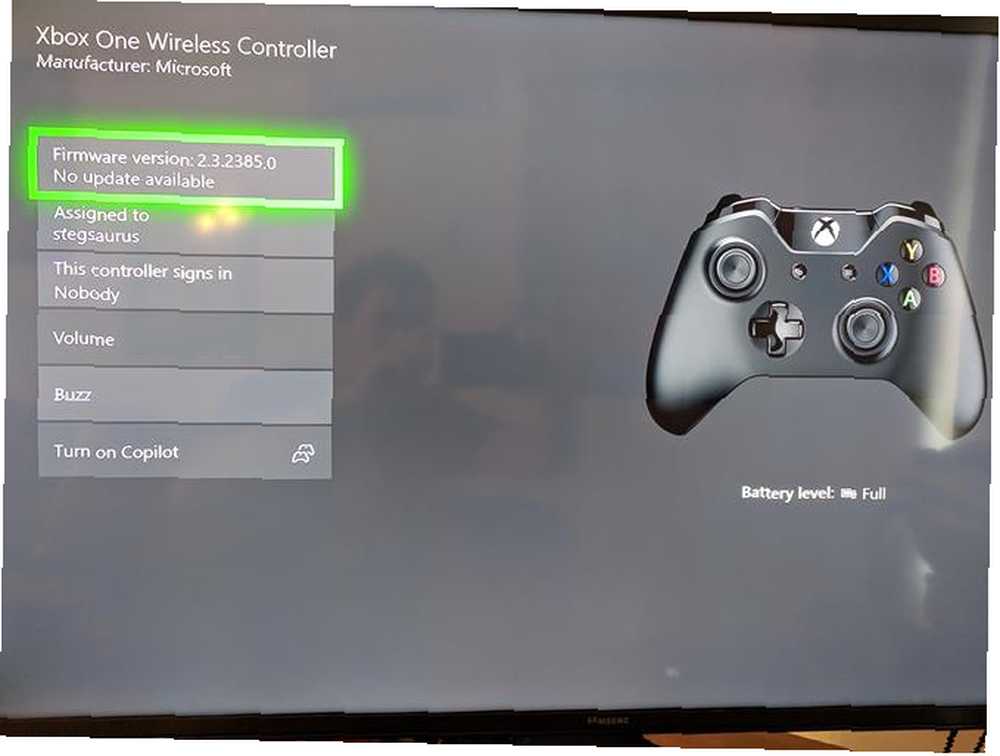
Usuń akcesoria
Czasami akcesoria Xbox One, podłączone do kontrolera lub konsoli, mogą powodować problemy z połączeniem. Jeśli masz zewnętrzny dysk twardy, klawiaturę itp. Podłączony do konsoli Xbox, spróbuj odłączyć go i spróbować ponownie. Zrób to samo dla adaptera zestawu słuchawkowego stereo na kontrolerze, jeśli go masz.
Jeśli próbujesz zsynchronizować kontroler za pomocą kabla micro-USB, upewnij się, że używasz wysokiej jakości. Źle wykonane lub postrzępione / uszkodzone kable Kiedy odrzucić zepsute kable i ładowarki do telefonu Kiedy odrzucić z powrotem swoje strzępiące się kable i ładowarki do telefonu Przejdźmy do sedna sprawy - w życzliwej sztuczce naprawdę chcemy, abyś przeczytał ten artykuł tylko z jednego powodu : wyrzucić TERAZ rozdrobnione, uszkodzone ładowarki. może nie działać poprawnie.
Przetestuj inny kontroler
Podobnie jak w przypadku wszystkich problemów, możesz wypróbować różne urządzenia, tam gdzie leży problem. Spróbuj podłączyć inny kontroler (z naładowanymi akumulatorami) do swojego systemu.
Jeśli to działa poprawnie, masz problem z oryginalnym kontrolerem. Ale jeśli oba mają problemy, prawdopodobnie masz problem z konsolą.
Uruchom ponownie konsolę
Wspomnieliśmy o tym powyżej, ale należy powtórzyć: ponownie uruchom konsolę podczas rozwiązywania problemów z kontrolerem. Wystarczy nacisnąć przycisk zasilania z przodu systemu, aby przełączyć go w tryb uśpienia, więc upewnij się, że trzymasz go przez co najmniej 10 sekund, aby uzyskać pełne wyłączenie.
Czasami wystarczy szybki restart, aby rozwiązać problem.
Spróbuj użyć kabla USB na stałe

Jeśli okaże się, że problemy z połączeniem ustępują podczas korzystania z kabla USB, najlepszym rozwiązaniem może być użycie kontrolera jako urządzenia przewodowego, aby zapobiec problemom w przyszłości. Możesz kupić wyjątkowo długi kabel micro-USB, abyś nie musiał martwić się o siedzenie z dala od systemu.
Jeśli wszystko inne zawiedzie…
Jeśli nic więcej nie działa, przejdź do strony pomocy technicznej firmy Microsoft. Zaloguj się przy użyciu swojego konta Microsoft, zarejestruj konsolę, jeśli jeszcze tego nie zrobiłeś, i możesz przejść przez procedurę wymiany kontrolera. Zamiast tego możesz również znaleźć ofertę dotyczącą nowego kontrolera.
Mam nadzieję, że jedna z tych wskazówek rozwiązała problem z kontrolerem Xbox One. Niezależnie od tego, czy kontroler się nie łączy, ciągle się rozłącza, czy po prostu się nie włącza, coś tutaj powinno przywrócić Cię do gry.
Jeśli kontroler działa dobrze, ale wydaje się ograniczający, gdy grasz w gry walki, możesz rozważyć użycie arkadowego drążka dla większej precyzji. Wybieraj spośród tych najlepszych arkadowych drążków do gier Xbox One.
Aby uzyskać więcej porad na temat maksymalnego wykorzystania obecnej konsoli do gier, sprawdź ustawienia Xbox One, które każdy gracz powinien znać. 10 Przydatnych ustawień Xbox One, które mogłeś przegapić 10 Przydatnych ustawień Xbox One, których mogłeś przegapić Jeśli masz Xbox One, powinieneś wiedzieć o tych przydatnych ustawieniach ukrytych w konsoli. Oto dziesięć, których możesz użyć, aby dostosować Xbox do swoich upodobań. .











